欄位掩碼顯示
當工作表中資料了聯絡資訊時,這些資訊可以幫助資料驅動的最佳�化,但同時需要保護個人資訊和隱私。
掩碼顯示:可以對欄位內容進行加密顯示,例如依規則顯示全部帶的欄位內容或顯示部分帶的內容。有權限的使用者在編輯或查看資料時可以看到解掩碼後的內容。
啟用掩碼顯示
以電話號碼加密顯示為例,選取該欄位,勾選【掩碼顯示】。
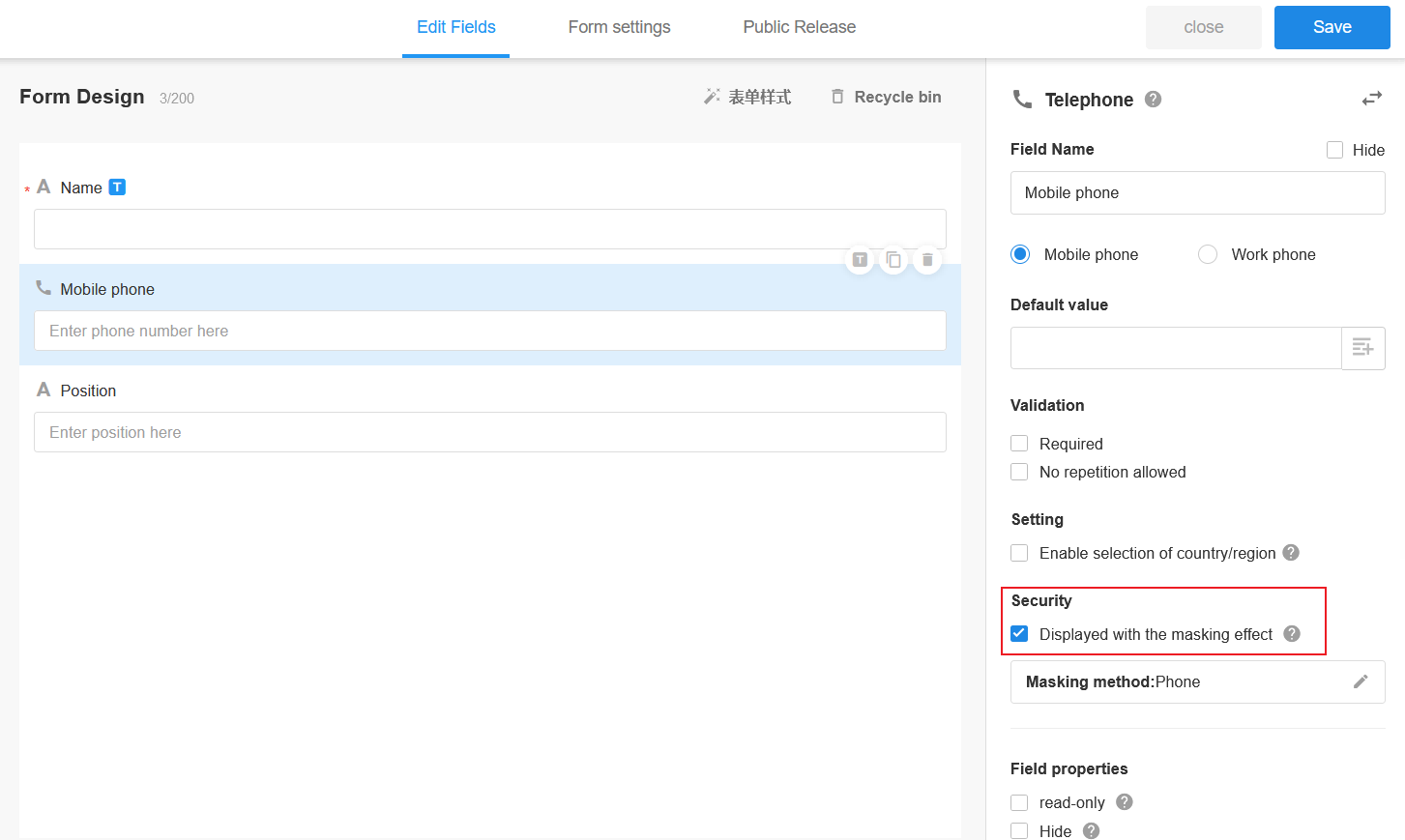
支援掩碼顯示的欄位有文字(單行)、號碼、金額、電話、電子郵件和身分證號碼。
一、設定掩碼規則
根據業務場景,選擇合適的加密規則。有全覆蓋、特定規則、自訂規則的設定。
自訂掩碼規則時,可以設定開始、結束、中間部分的顯示規則。所有未顯示的內容均顯示為*。
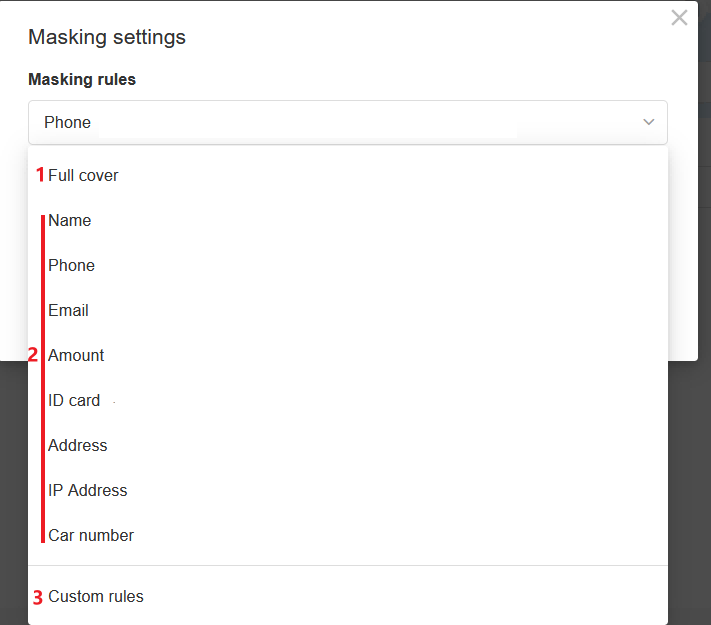
選擇規則後,輸入字符,點選【覆蓋】進行測試。
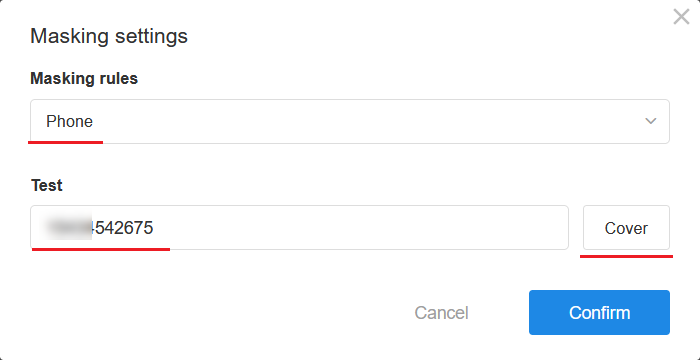
如果掩碼顯示符合您的要求,請點選【確認】完成設定。
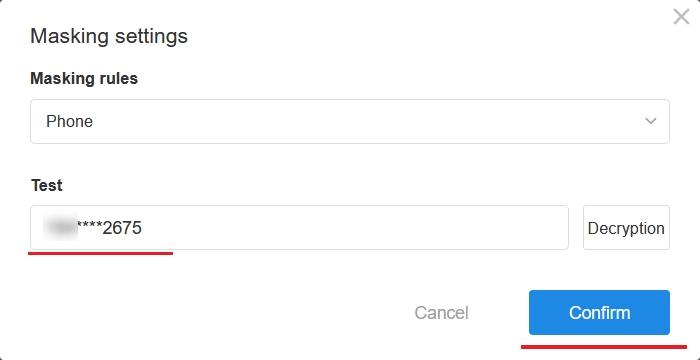
二、自訂規則
如果系統提供的規則不能滿足您的需求,您可以設定自訂規則。
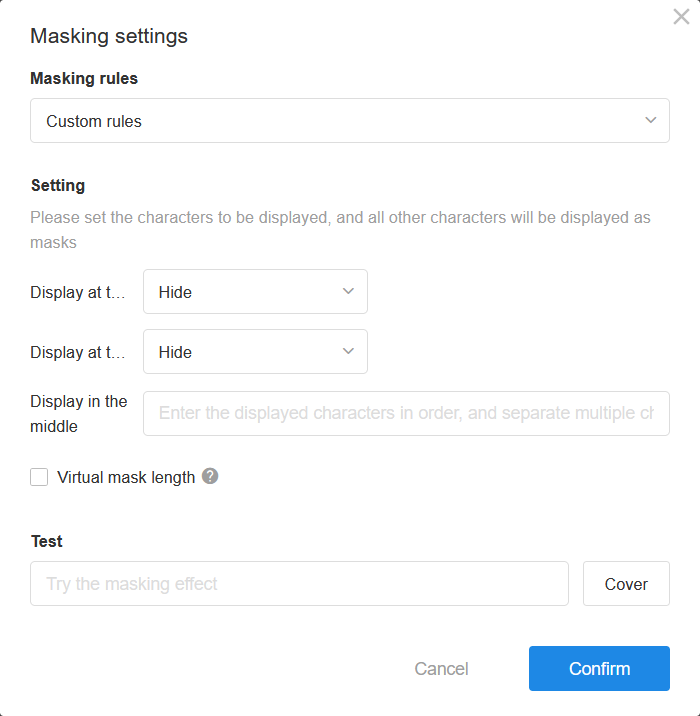
自訂掩碼規則時,可以設定開始、結束、中間部分的顯示規則。
首先設定開始部分的顯示規則,然後設定結束部分的顯示規則,最後設定中間部分。
顯示在中間
設定開始和結束部分顯示的內容後,您可以設定中間部分額外顯示的內容。例如,文字為111a222b333c44444,設定中間部分顯示a、b、c(文字:111a222b333c44444),則會加密顯示如下。
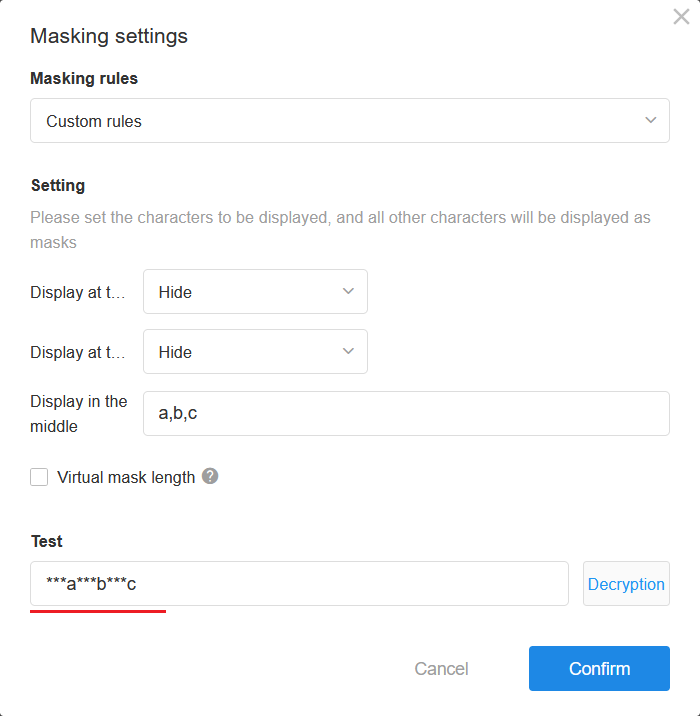
虛擬掩模長度
為了不暴露真實長度,可以設定掩碼的虛擬長度。
1111111a22b33c啟用虛擬長度前後的顯示如下圖所示。
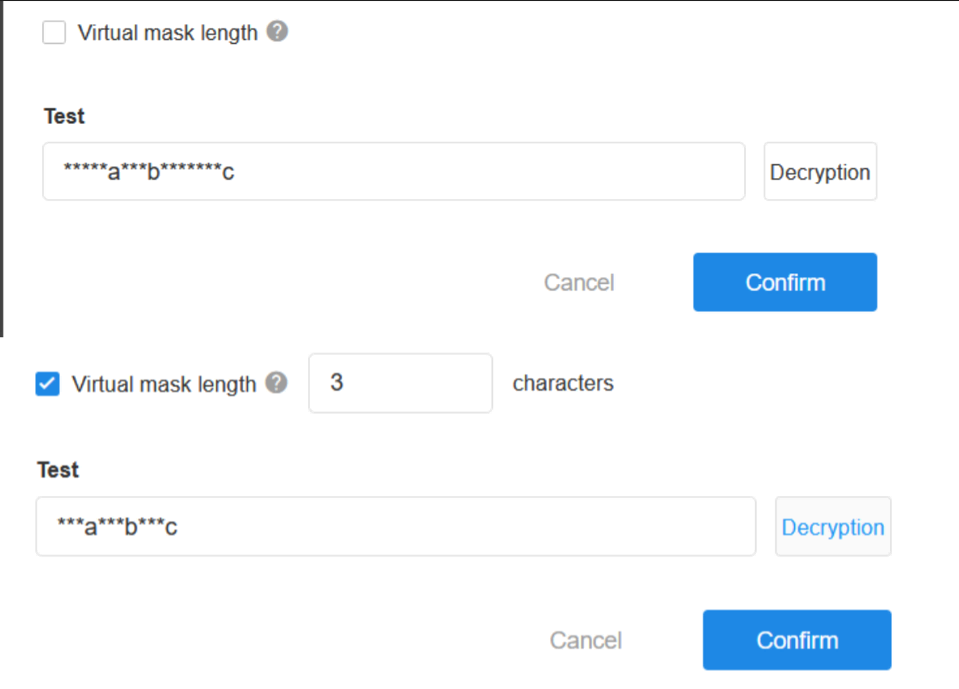
三、解密權限
-
管理員可以隨時解密。
-
普通使用者可以設定解密權限。
如果工作表中有欄位啟用了掩碼顯示,則該欄位在權限設定頁面中會有脫敏標記。
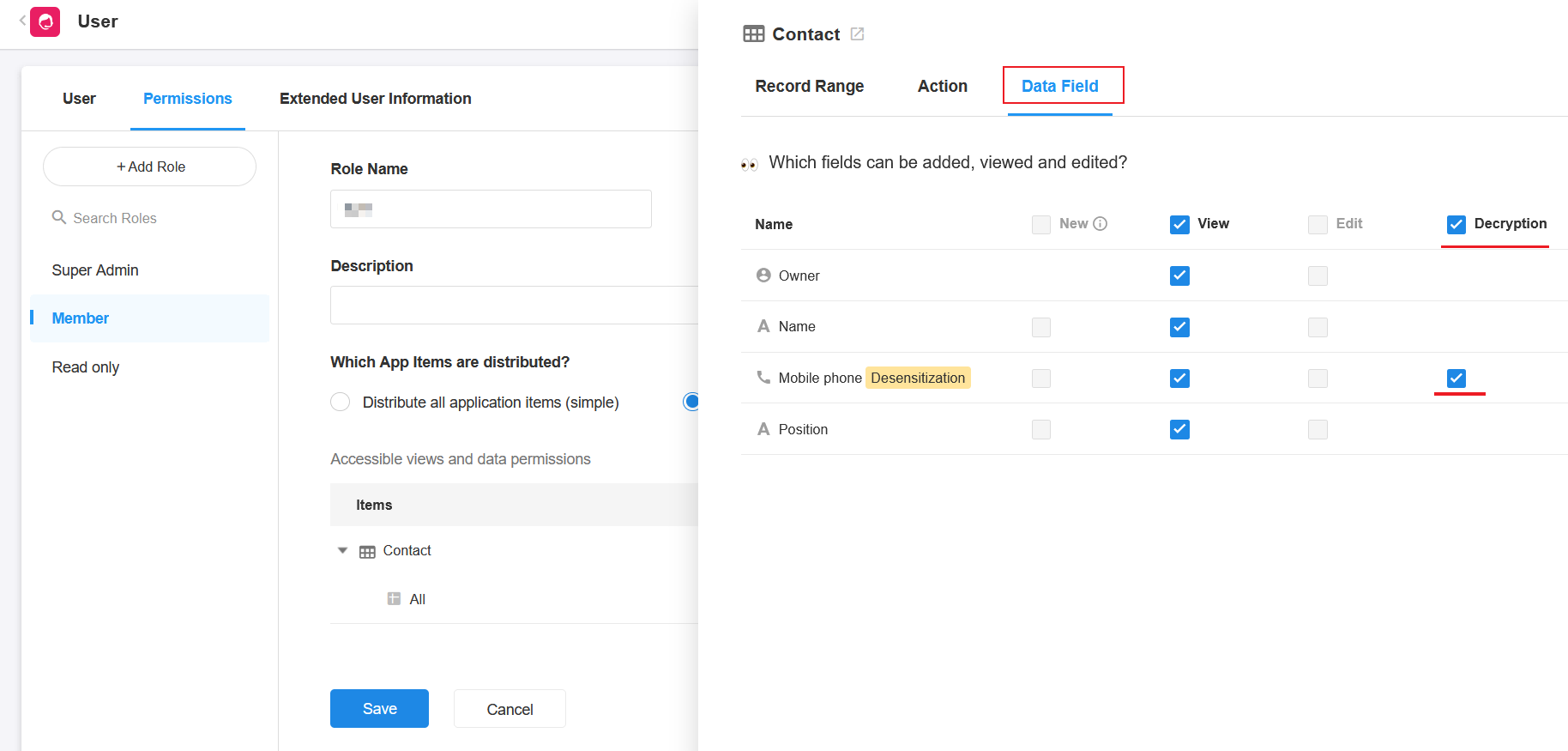
四、解密操作
-
當使用者有解密權限時,點擊文字區域進行解密(包括自訂操作(填寫)、工作流中的審核等)
-
無論使用者是否有解密權限,只要有編輯欄位的權限,編輯欄位時文字都會被解掩碼顯示。
-
如下圖,在表格視圖中,按一下欄位的操作欄進行解密。
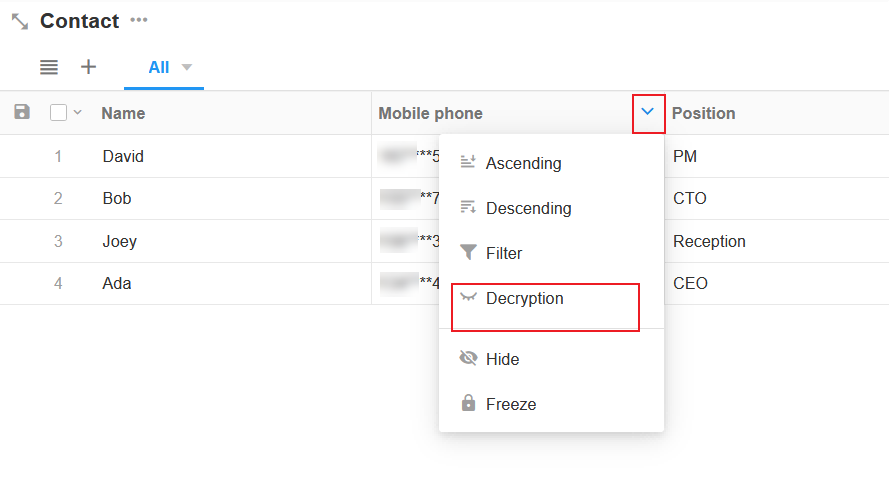
五、始終掩碼顯示
匯出資料、Word/Excel範本列印、呼叫API介面、同步資料時,始終顯示原始值,不進行掩碼。
六、何時無法解除掩碼顯示
- 當使用者沒有解密權限時。使用者向公眾分享的表單、視圖和資料中的內容無法被解密顯示。
- 使用系統範本列印時,無法取消掩碼顯示內容。
- 在圖表中,如果以掩碼顯示,則無法取消掩碼顯示內容。
- 當關聯資料(下拉清單)在顯示和選擇清單中被加密時,內容無法被取消掩碼��以進行顯示。
- 日曆視圖和甘特視圖中標題欄位的內容無法取消掩碼顯示。